如果說今年有什麼豐富的話,那顯然就是蘋果的新產品了。我們將在下面幾行中看看最近發現的一個新奇事物。經過數週的密集測試,14 吋 MacBook Pro M1 Pro 的評測終於準備就緒,所以我只能祝您閱讀愉快,並建議您在閱讀之前先去洗手間喝點水。新款 MacBook Pro 是極其複雜的機器,這就是為什麼他們的全面(因此也是廣泛的)評估是基於此的。新穎性如何維持?

巴萊尼
雖然我們不會太在意以前 MacBook 的包裝,但最新型號的包裝有所不同。但如果你期待蘋果在設計上重新設計盒子,那我不得不讓你失望了。遺憾的是,沒有像 iPhone Pro 那樣的黑色,而新款 MacBook Pro 的包裝盒仍然是我們所知的白色。

但拆開新 MacBook Pro 的包裝後,您會注意到這些變化。當然,它還在最上面的盒子裡,所以你必須先把它拉出來。但拔出後,您立即註意到一條全新的電纜,它本身有兩個有趣的功能。一方面,它是編織的,因此您可以確保其耐用性提高很多倍。編織物的觸感確實非常高,所以它不是一些幾週後就會開始磨損的廉價形式。第二個有趣的事情是,它不再是 USB-C to USB-C 線纜,而是 USB-C to MagSafe 連接線。在新款 MacBook Pro 中,Apple 決定重新使用這款完美的連接器,以拯救您的 Apple 電腦免於災難。但我們將在本文的下一部分詳細討論 MagSafe。除了電纜外,包裝中還包含文件以及 67W 適配器(基本版)或 96W 適配器。您可以免費獲得更強的適配器,配置更強,配置更便宜,您可能需要支付額外費用。 16吋型號甚至還配備了140W充電轉接器,這是第一個使用GaN技術的型號,因此通常比您想像的要小。
設計和連接
在我看來,MacBook Pro 需要某種形式的重新設計。並不是說它們在設計或工藝上醜陋、無品味或過時——甚至不是錯誤的。一方面,蘋果最近重新設計了大部分產品,另一方面,許多專業人士仍然抱怨缺少必要的連接器,蘋果從 2016 年開始擺脫這些連接器,並用 USB-C 取代它們,即迅雷。當然,您可以使用減速器、轉接器或集線器,但這並不理想。

在設計方面,發生了相當大且有趣的變化。但每個人的問題是這是否值得。新款 MacBook Pro 比前幾代產品更有棱角,因此試圖更接近新款 iPhone 或 iPad。因此,如果 MacBook Pro 合上的話,稍微誇張一點,它就像一塊小磚頭。然而,這種可能的形式更有可能是由於厚度比前幾代更大。與 iPhone 13 (Pro) 類似,蘋果決定增加整體厚度,主要是為了更好的散熱以及部署之前移除的連接埠。具體尺寸為1,55 x 31,26 x 22,12公分(高x寬x深),重量則達1,6公斤。
如果您曾經擁有一台配備英特爾處理器的舊款 MacBook,您就會知道冷卻是其致命弱點。一方面,這個問題是透過使用 Apple Silicon 晶片解決的,除了效能之外,它還非常經濟,這意味著它們不會發熱太多。另一方面,蘋果在新款 MacBook Pro 上更好地解決了散熱問題,這要歸功於厚度的增加,儘管我可以根據自己的經驗說,14 英寸型號在完全加熱時仍然可以穩定加熱。部署。這一點已經被一些用戶注意到,但絕對不要認為你可以像過去那樣在這款車型的鋁製機身上「煎蛋」。簡而言之,我們只需要考慮到熱量仍然存在,而且熱量並不多。至於重新設計的散熱系統,得益於位於左右兩側下方以及顯示器後面的通風口,它也能很好地工作。

至於連接埠設備,新款 MacBook Pro 擁有 3 個 Thunderbolt 4、一個耳機插孔、HDMI、 SD 讀卡機和一個 MagSafe 充電介面。如果我們把它分成幾面,那麼左邊是 MagSafe、2 個 Thunderbolt 4 和一個耳機插孔,右邊是 HDMI、1 個 Thunderbolt 4 和一個 SD 讀卡機。是的,您閱讀的不是 2015 年 MacBook Pro 的評測,而是最新的 14 吋 MacBook Pro(2021 年)的評測。蘋果確實想出了這樣的擴展連接技術,但後來又回去了,儘管多年來它一直試圖向我們表明,未來不是電線,而是空氣。然而,由於 Thunderbolt 連接器的存在,您當然可以繼續使用各種百分百有效的縮減方式。您甚至可以用它們為 14 吋 MacBook Pro 充電 - 但我們稍後會詳細討論充電問題。
鍵盤和觸控 ID
就鍵盤而言,我們看到了一些絕對值得一提的變化。乍一看,您可能會注意到蘋果決定更改位於每個按鍵之間的底盤部分的顏色。在以前的型號中,該部分是 MacBook 機身的顏色,而在新型號中,它統一為黑色。這會在鍵盤部分與機身周圍顏色形成稍大的對比。在鍵盤機制方面,沒有任何變化——仍然是剪刀式妙控鍵盤。我不知道它是什麼,但每年當我在最新款 MacBook 上試用鍵盤時,我都會發現它要好一點,這次也不例外。簡而言之,在新款 MacBooks Pro 上書寫是令人驚嘆的。
比較有趣的是,新款 MacBook Pro 取消了 Touch Bar,雖然我個人不太喜歡,但蘋果用戶中還是有不少支持者。因此,我不敢說這個決定是否正確,儘管在我看來答案可能是明確的。

從邏輯上講,移除 Touch Bar 必須在最上面一排按鍵上簽名。在左側,我們找到了 Escape,然後是用於更改螢幕亮度、任務控制、聚光燈、聽寫、焦點模式、音樂播放和音量控制的物理鍵,最後是 Touch ID。這也改變了它的形式,因為它不再是嚴格意義上的 Touch Bar 的一部分。相反,Touch ID 有自己的不可按壓的“按鍵”,裡面有一個圓形模組——類似於舊款 iPhone。因此,您的手指只需直接滑到模組上即可,因此您甚至可以盲目地進行身份驗證,這很方便。
鍵盤的左右兩側都有揚聲器的通風孔,而在下部我們仍然可以找到我們喜歡的經典觸控板。與 13 吋 MacBook Pro 相比,新款 14 吋機型的觸控板略小,乍看之下您可能沒有註意到,但如果你從 13 吋機型換用,可能會感覺到一點。觸控板下方仍然有一個切口,可以輕鬆打開 MacBook Pro。這就是我遇到的第一個障礙。我確實總是使用這個切口打開我的 MacBook,從來沒有其他方法。然而,雖然我可以在不握住機器的情況下打開 13 吋 MacBook Pro 的蓋子,但不幸的是 14 吋型號卻並非如此。 14 吋 MacBook Pro 的腳經過了一定的重新設計,防滑性似乎比原來的稍差。這是一個細節,但我花了一段時間才習慣。因此,一開始有必要考慮到這一點,以免您的 MacBook 在打開時掉落到狹窄的桌子上。

煩惱
蘋果的顯示器確實做到了這一點,不僅適用於 MacBook,還適用於 iPhone 和 iPad。在某種程度上,這對我來說有點尷尬,但即使是今年,我也不得不說,新款 MacBook Pro 的顯示器再次完全無與倫比,再次比上一代高出一個檔次。不過,今年我也可以為這個說法提供官方數據,所以這不僅僅是一種感覺。

由於所使用的技術,14 吋型號的顯示器與上一代 MacBook Pro 的差異一目了然。最初的型號配備了 Retina LED IPS 顯示屏,而新款 MacBook Pro 則配備了標有 Liquid Retina XDR 的迷你 LED 顯示屏。 Apple 在 12.9 吋 iPad Pro(2021 年)中首次使用了採用 mini-LED 技術的顯示屏,而這款設備已經有些不可思議。所以我很高興蘋果也在 MacBook Pro 中配備了 mini-LED。但這很難用文字解釋,你也無法確認照片中的顯示品質。
新顯示器具有令人難以置信的顯色性,只要壁紙出現在桌面上,您就可以看出這一點。但一旦你播放了一些高品質的內容,你就會保持著迷,並會長時間張開嘴觀看這種顯示技術的功能。最後但並非最不重要的一點是,我還想強調一下顯示器的亮度,在恆定亮度下,顯示器的亮度從 500 尼特翻倍到 1000 尼特。而如果為新款 MacBook Pro 提供理想的內容,峰值亮度將達到原始值的三倍,即 1600 尼特。至於其他規格,14吋型號的解析度為3024 x 1964像素,支援P3色域和True Tone技術。

我不能忘記 ProMotion 技術,您可能會從 iPad Pro 或最新的 iPhone 13 Pro (Max) 中了解到該技術。具體來說,它是一種能夠實現高達 120 Hz 的可變顯示器更新率的技術。除了顯示內容的極端流動性之外,刷新率的可變性還可以保證較低的電池消耗,因為顯示器刷新的頻率較低(如果可以負擔的話)。但自適應更新率將主要由專業影片創作者使用,借助 ProMotion,他們不必在每次處理影片時不斷手動更改首選項中的刷新率。正如蘋果公司一貫的做法,儘管它比競爭對手更晚推出這項功能,但它還是從根本上對其進行了改進。在任何情況下,即使是普通用戶也可以透過簡單地移動遊標或在視窗之間移動時輕鬆識別更高的更新率。完美的顯色性、清晰度和 ProMotion 技術的結合,讓新款 MacBook Pro 的顯示器聲名大噪。

儘管如此,所有 mini-LED 顯示器都必須考慮到一個小缺點 - 這些是所謂的「暈染」顯示器,即顯示內容存在一定程度的「模糊」。當 MacBook 打開時,黑色表面上出現白色的 Apple 標誌,第一次可以觀察到暈染現象。如果您關注這個 Apple 徽標,您會發現它周圍可能會看到某種形式的“模糊”,這會讓您感覺失焦。但正如我所說,這是所有 mini-LED 顯示器的一個缺點,它使用 LED 組來照亮顯示器。只有當您有一個全黑的背景,然後在其上顯示相反的內容,創建高對比度時,您才能看到暈染。除了啟動時的 Apple 標誌之外,還可能會發生溢出,例如,在全螢幕 YouTube 影片播放完畢後,影片變黑且螢幕底部只有白色控制。除了暈染之外,mini-LED 的黑色渲染效果與 iPhone 等配備的 OLED 顯示器的黑色渲染效果相當。
這就是誇大開花效果的方法。相機無法正確捕捉到它,實際上它絕對沒有看起來那麼糟糕:
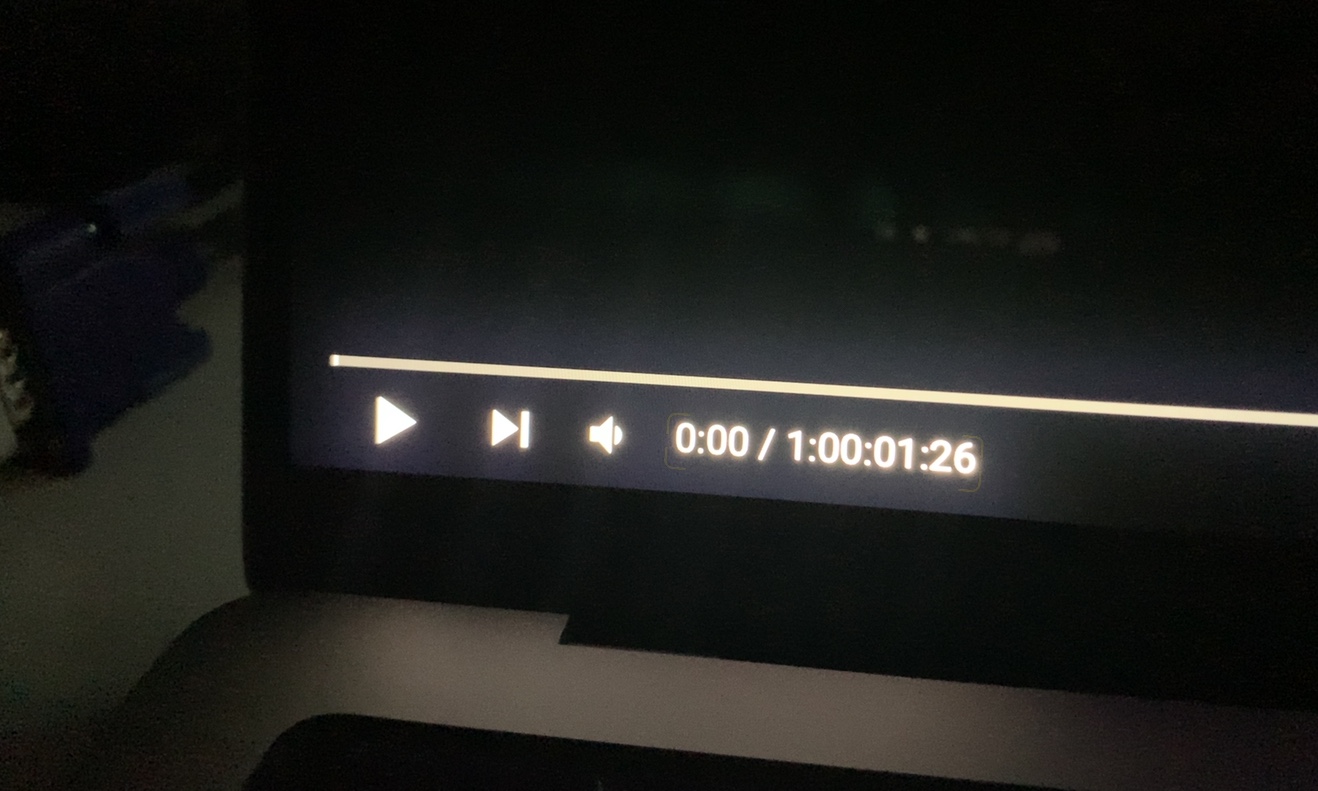
剪下
在新款 MacBook Pro 的展示過程中,人們不可能在第一秒就注意到位於螢幕頂部的切口。對此,許多用戶認為蘋果為新款 MacBook Pro 配備了 Face ID,因為所有帶有瀏海的 iPhone 都配備了 Face ID。然而,事實恰恰相反,因為「只有」前置鏡頭隱藏在切口內,還有一個綠色 LED 指示攝影機是否處於活動狀態。正因為如此,在我看來,沒有充分利用剪輯是完全不可理解的失敗,而且我認為我並不是唯一持有這種觀點的人。但誰知道呢,也許幾年後我們就會看到它。
它可能是 你有興趣
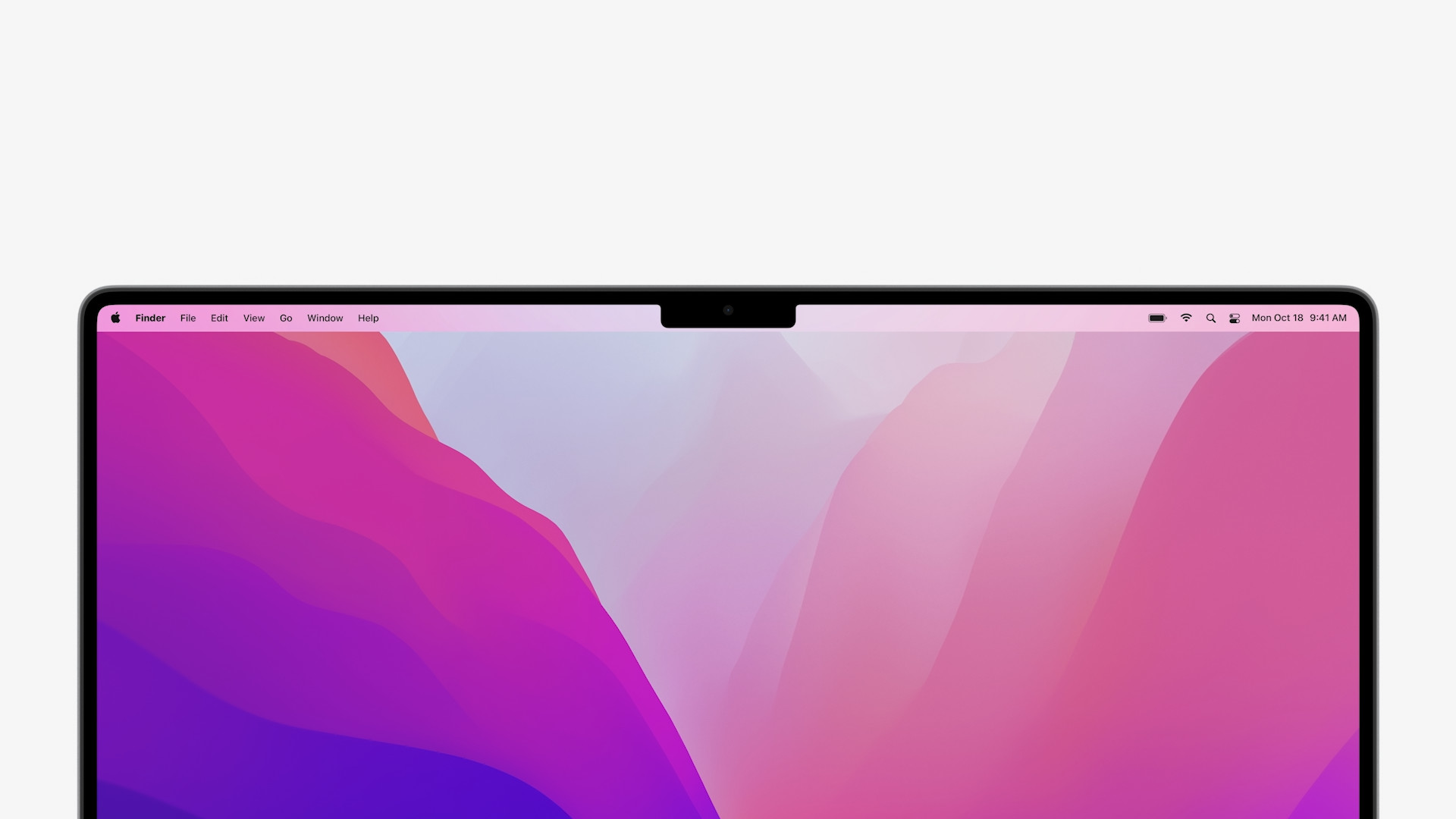
同時,有必要將鏤空理解為一種設計元素和額外的東西,而不是必須束縛你並讓你感到不舒服的東西。它是設計元素,主要是因為你第一眼就能看出它是蘋果設備。從正面來看,我們可以透過 iPhone 或 iPad 來確定這一點,現在甚至可以透過 MacBook Pro 來確定。在前幾代產品中,我們可以使用顯示器周圍底部框架上的文字來識別 MacBook Pro。然而,它被從那裡移除並移動,特別是到底盤的下部,在經典使用期間沒有人會看到它。切口左側和右側的顯示器的左側和右側部分是一個附加顯示屏,因此使用者可以獲得更大的工作區域。在這部分中,顯示了上部欄(選單列),在MacBook上它位於螢幕的上部,沒有切口,從而佔用了部分工作區域。如果我們考慮 14 吋 MacBook Pro 的切口,包括其左側和右側的顯示屏,長寬比是經典的 16:10。此外,在大多數情況下,您將按此比例工作,因為當您切換到全螢幕模式時,即使在視窗旁邊,內容也不會擴展。旁邊的地方變成完全黑色,當您將遊標懸停時,頂部欄的選項卡會出現在此處。

聲音
老實說,我不是那種絕對需要聽最高品質音樂的人。我的意思是,像數百萬其他普通用戶一樣,我可以舒適地聽音樂。這意味著我使用 Spotify 作為音樂來源,而我的 AirPods 非常適合聆聽,這是我無法割捨的。我很少有慾望和心情大聲播放聲音,例如透過 MacBook 或其他裝置的揚聲器。然而,即使作為一個外行,我也不得不說我對 14 吋 MacBook Pro 的聲音感到非常興奮。新款 14 吋 MacBook Pro 沒有任何類型有問題。即使音量較高,它也能夠很好地播放所有內容。高音非常清晰,低音渾厚,總的來說,我認為聲音絕對忠實且高品質。隨後,我還測試了在支援杜比全景聲的情況下播放 Netflix 電影時的聲音。之後,我對揚聲器的看法變得更加強烈,14 吋 MacBook Pro 在這方面的表現真是令人驚嘆。聲音傳輸由六個揚聲器組成的 Hi-Fi 系統處理,低音揚聲器採用反共振佈置。
如果您還擁有 AirPods 第 3 代、AirPods Pro 或 AirPods Max,則可以啟動環繞聲,可在系統中的任何位置使用。我也測試了這個功能,它工作得很好,但它並不適合所有情況。當然,它非常適合觀看影片和電影,但我認為它不太適合經典聽音樂或打電話。麥克風的品質也很好,我和對方在通話過程中聲音傳輸都沒有問題。

前置鏡頭
幾年來,蘋果一直在筆記型電腦上使用過時的 FaceTime 高清攝像頭,其解析度僅為 720p。隨著 24 吋 iMac 的到來,美好的時光開始閃現,它提供了兩倍解析度的前置鏡頭,即 1080p。此外,在Apple Silicon,這家加州巨頭將前置相機直接「連接」主晶片(ISP),從而即時提高了影像品質。 14 吋 MacBook Pro 也配備了這項新功能,因此提供了解析度為 1080p 的高品質前置鏡頭,也直接連接到主晶片(M1 Pro 或 M1 Max)。幾乎在任何情況下都可以觀察到這種改善——白天影像更清晰、色彩更豐富,而在黑暗中可以看到更多細節。考慮到我經常透過視訊與朋友交流,我可以很好地評估這種變化。第一次,我沒有對任何人說什麼,也許通話中的所有參與者都真誠地問我今天用相機做什麼,因為它更清晰、更好。於是雙方都確認了。
維康
在上一段中,我已經對 M1 Pro 和 M1 Max 晶片給出了一些提示,它們可能是 14 吋或 16 吋 MacBook Pro 的一部分。這兩款晶片都是蘋果首款專業晶片,我們現在可以確定它們的名字在未來幾年將如何演變。需要澄清的是,雖然經典的 M1 晶片用戶只能從一種配置中進行選擇(即他們別無選擇),但 M1 Pro 和 M1 Max 有多種此類配置可用,請參見下文。主要區別在圖形加速器上很明顯,因為除了基本的 M1 Pro 型號外,這兩種處理器的所有其他變體的 CPU 都是 10 核心。因此,M1 Max 主要針對需要毫不妥協的圖形效能的使用者。
- M1 Pro
- 8核心CPU、14核心GPU、16核神經引擎;
- 10核心CPU、14核心GPU、16核神經引擎;
- 10核心CPU、16核心GPU、16核神經引擎。
- 最大M1
- 10核心CPU、24核心GPU、16核神經引擎;
- 10核心CPU、32核心GPU、16核神經引擎。
為了完整澄清——在編輯室,我們正在審查 14 吋 MacBook Pro 的更昂貴的版本,即提供 10 核 CPU、16 核 GPU 和 16 核神經引擎的版本。在我們的模型中,該晶片包括 16 GB 統一操作內存,還包括 1 TB SSD 儲存。無論如何,在配置器中,您可以為M1 Pro晶片選擇16 GB或32 GB統一內存,為M1 Max晶片選擇32 GB或64 GB統一內存。至於存儲,有 512 GB、1 TB、2 TB、4 TB 或 8 TB 可供選擇。基本型號的充電轉接器功率為 67W,較昂貴的型號則為 96W。
它可能是 你有興趣
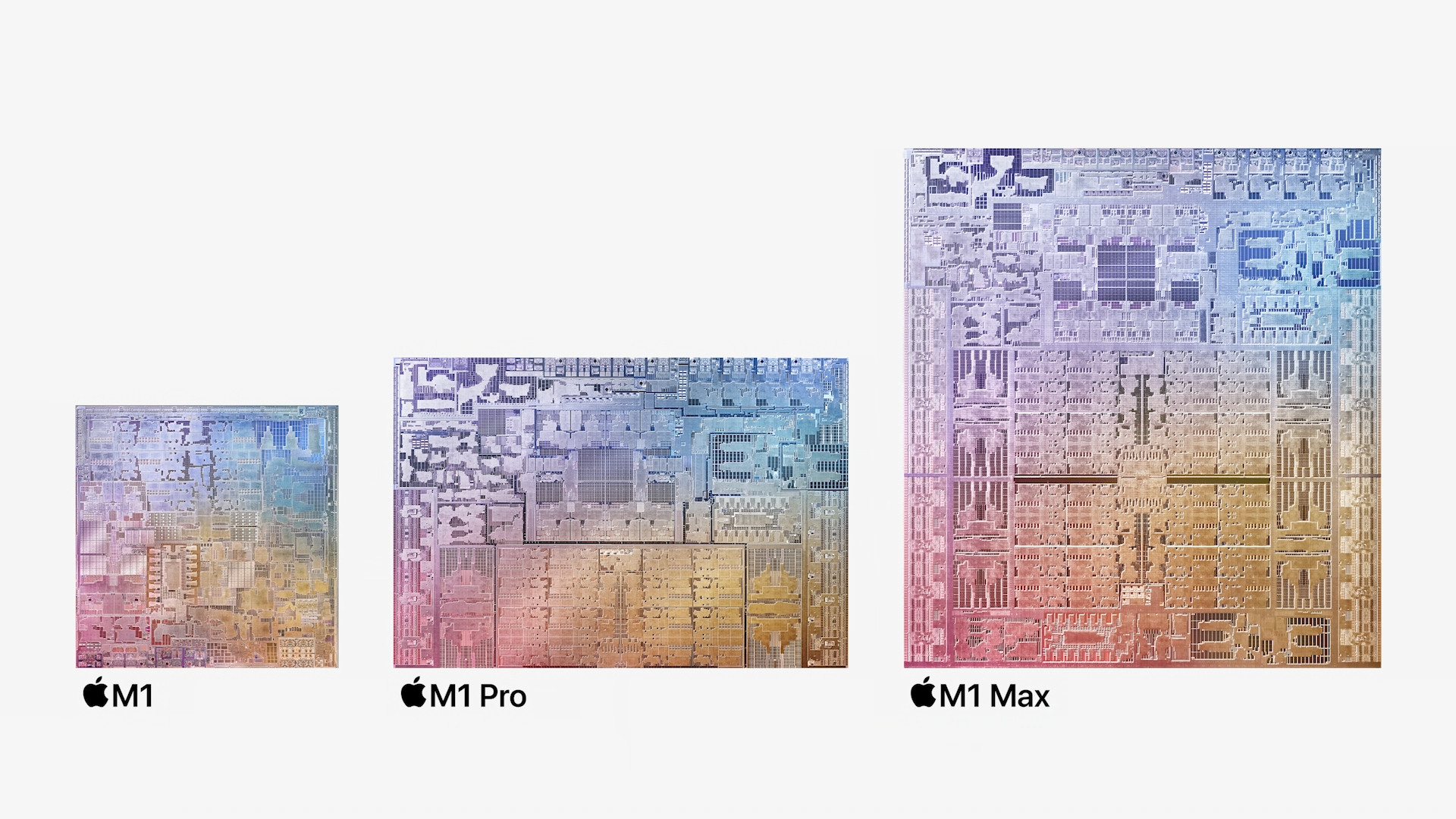
性能測試
按照我們審查的慣例,我們對所有機器進行各種性能測試。為此,我們使用基準測試應用程式 Geekbench 5 和 Cinebench,以及 BlackMagic Disk Speed Test。結果如何?在主要的 Geekbench 5 測試中,14 吋 MacBook Pro 單核心表現得分為 1733 分,多核心表現得分為 11735 分。下一個測試是計算,即 GPU 測試。它又分為OpenCL和Metal。就 OpenCL 而言,基本 14 吋型號達到了 35558 點,金屬模型達到了 41660 點。與 13 吋 MacBook Pro M1 相比,除了每個核心的性能外,這項性能幾乎翻倍。在Cinebench R23中,可以執行單核心測試和多核心測試。使用單核心時,14吋MacBook Pro在Cinebench R23測試中得分為1510分,使用全核時得分為12023分。在SSD效能測試中,我們測得寫入速度約為5900MB/s,讀取速度約為5200MB/s。
為了讓你能看清楚,上面的數據對你來說不僅僅是毫無意義的數字,讓我們看看其他 MacBook 在相同效能測試中的表現如何。具體來說,我們將包括 13 吋 MacBook Pro M1 和配備英特爾處理器的基本版 16 吋 MacBook Pro 進行比較。在 Geekbench 5 中,13 吋 MacBook Pro 單核心表現得分為 1720 分,多核心效能得分為 7530 分。從GPU計算測試來看,OpenCL情況下得分為18893分,Metal情況下得分為21567分。在Cinebench 23中,此機單核測試得分為1495分,多核心測試得分為7661分。 16吋MacBook Pro在Geekbench 5中單核心效能獲得1008分,多核心效能獲得5228分,OpenCL運算測試獲得25977分,Metal運算測試獲得21757分。在Cinebench R23中,這款MacBook在單核心測試中獲得了1083分,在多核心測試中獲得了5997分。
PRACE
除了擔任編輯之外,我還經常在其他專案中使用各種 Adobe 應用程序,最常見的是 Photoshop 和 Illustrator,有時還會結合 Lightroom。當然,13吋MacBook Pro M1可以處理這些程式中的工作,但老實說,我不得不說,在某些情況下,「第十三」可能會令人窒息。例如,對我來說,一次打開幾個(幾十個)專案就足夠了,或者開始做幾個要求更高的專案。在完全相同的部署下,我測試的 14 吋 MacBook Pro 絕對沒有出現任何效能問題 - 恰恰相反。
它可能是 你有興趣

但我注意到一件重要的事情,如果你打算購買一台新的 MacBook Pro,我想告訴你 - 無論它是 14 吋還是 16 吋版本都沒關係。在工作中,我仔細觀察了所審查機器的硬體是如何提取的,並得出了一個有趣的結論。如果您是那些考慮花更多錢購買 MacBook Pro 的用戶之一,因此沒有購買基本型號來延長機器的使用壽命,那麼請不要不惜一切代價嘗試採用適合的最昂貴和最好的芯片你的預算。相反,選擇一些基本的、更便宜的主晶片來堆疊更大的統一記憶體。
統一記憶體是 14 吋 MacBook Pro 在進行更苛刻的工作時開始失去活力的第一個組件。我在工作中已經見過幾次這樣的螢幕,系統通知您需要關閉某些應用程序,否則設備可能無法正常工作。這很可能是 macOS 錯誤,因為裝置應該自行清理並重新分配其記憶體。即便如此,很明顯,Apple Silicon 晶片的統一記憶體比以往任何時候都更重要。由於統一記憶體直接是主晶片的一部分,因此它不僅由 CPU 使用,還由 GPU 使用 - 並且該記憶體必須在這兩個主要元件之間劃分。在任何專用卡中,GPU 都有自己的內存,但 Apple Silicon 並沒有。無論如何,在 Photoshop 中打開大約 40 個項目,以及 Safari 和其他打開的應用程式中打開的數十個面板後,我出現了上述消息。無論如何,在監控硬體資源時,似乎從來沒有CPU喘不過氣來,而是記憶體。就我個人而言,如果我要打造自己的 14 吋 MacBook Pro,我會選擇基本晶片,並添加 32 GB 統一記憶體。我認為這絕對是最佳的,即適合我的需求。
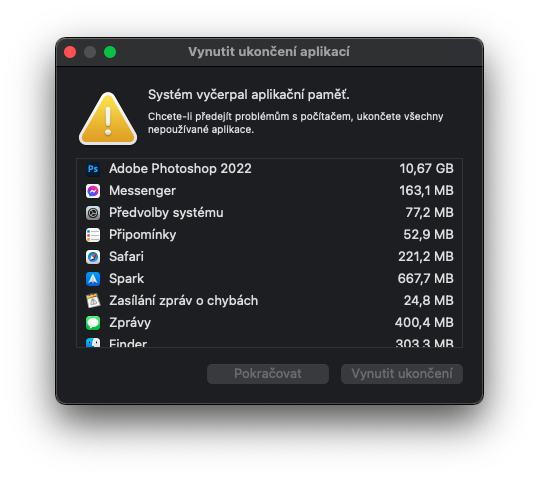
維德日
隨著首款搭載 Apple Silicon 晶片的 Apple 筆記型電腦的到來,我們發現除了性能之外,續航力也會大幅提升,這一點得到了證實。即使是專業機器,這一點再次得到證實,新款 MacBook Pro 絕對是如此。 14吋型號配備了容量為70 Wh的電池,蘋果特別表示,一次充電可以在播放電影時使用長達17小時。我決定自己做這樣的測試,所以我在等待它發布的同時開始在 Netflix 上播放該系列。不用幾分鐘,我就獲得了近 16 小時的電池續航力,這絕對令人難以置信。蘋果聲稱瀏覽網頁時電池續航力長達 11 小時。所以我並沒有真正做這個測試,而是決定像每天一樣以經典的方式工作。這意味著撰寫文章,以及偶爾使用 Photoshop 和其他程式的工作。我達到了 8,5 小時,我仍然認為這絕對令人難以置信,考慮到競爭對手的設備可以在兩個小時內完全耗盡。對於渲染等要求較高的工藝,當然需要期望更快的放電。
自從我購買配備英特爾處理器的 16 吋 MacBook Pro 以來已經大約兩年了。我認為它是一台性能足夠我使用的機器,我可以用它來操作未來幾年。但不幸的是,沒有發生什麼事——我必須認領第一件,第二件的認領時機已經成熟,而且從幾個角度來看。但我沒有以任何方式處理它,因為我只是需要工作。我在使用搭載英特爾技術的 16 吋 MacBook Pro 時遇到的最大問題之一是電池壽命。儘管我沒有做任何額外複雜的事情,但它只持續了幾個小時,我確實可以看到充電百分比下降。因此,去沒有充電器和電纜的地方是不可能的,甚至不是錯誤的。這台機器變得更像是一台桌上型電腦,因為我必須始終將它連接到充電器。但當我失去耐心時,蘋果剛剛推出了配備 M13 晶片的 1 吋 MacBook Pro,我欣然接受了它,儘管它的顯示器較小。但最終我當然沒有後悔。最後,我可以在不持續連接適配器的情況下開始工作。如果我將 13 吋 MacBook Pro M1 與評測的 14 吋 MacBook Pro 的續航時間進行比較,我可以說 13 吋型號稍好一些,在我的正常工作負載下大約高出 1,5 小時。
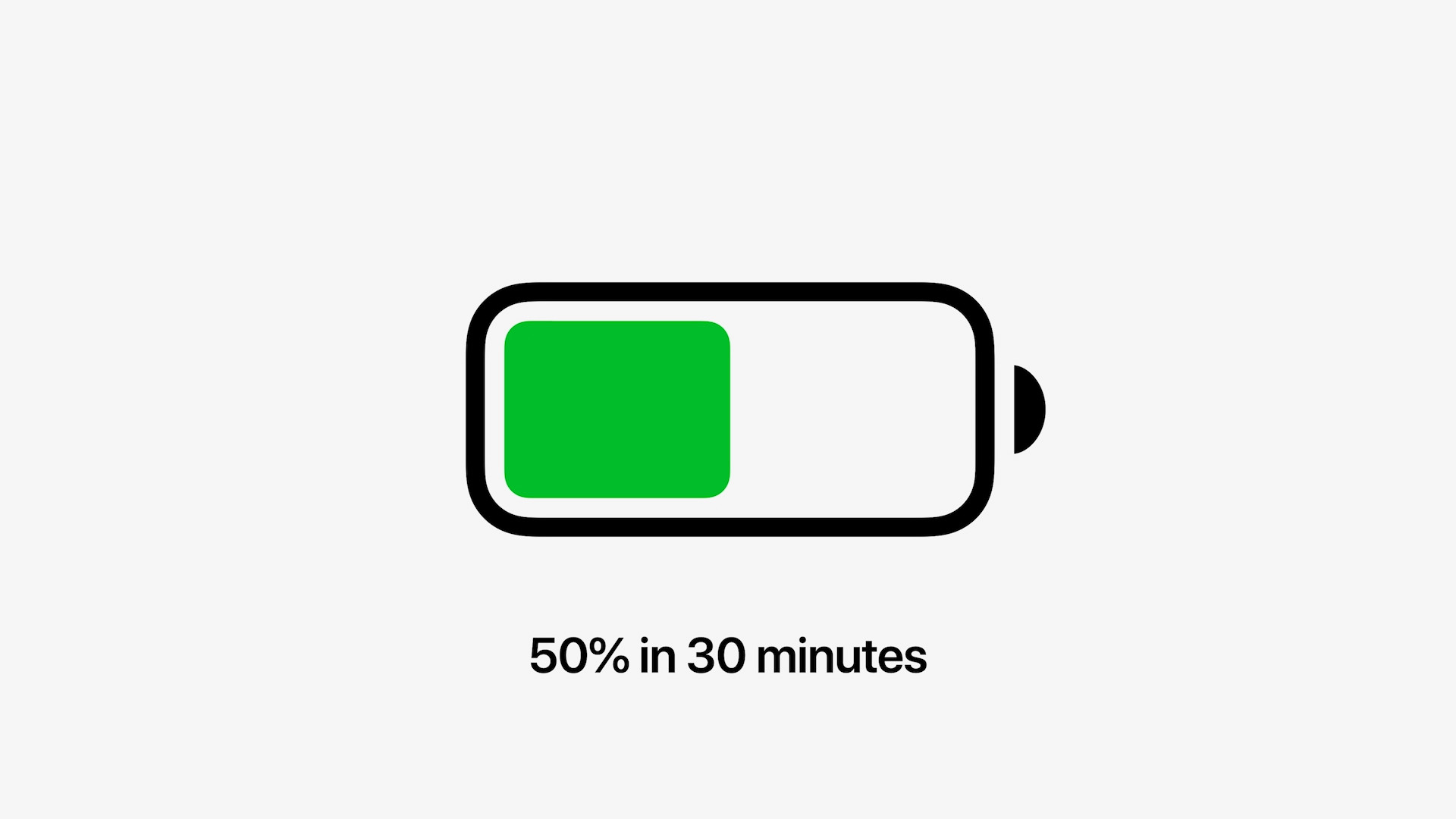
快速充電也是新的。但需要提到的是,這僅適用於配備 14W 充電轉接器的 96 吋 MacBook Pro,也適用於配備 16W 充電轉接器的 140 吋 MacBook Pro。如果您想購買基本款 14 吋 MacBook Pro 並希望使用快速充電功能,則必須購買功能更強大的轉接器。就像 iPhone 快速充電一樣,新款 MacBook Pro 在短短 30 分鐘內即可充電至 50%,這也是蘋果公司的說法,我可以證實這一點。我在 2 分鐘內將電量從 30% 充到了 48%,對於那些趕時間並且需要在短時間內攜帶 MacBook 的人來說,這是值得的。當然,問題仍然是快速充電會對 MacBook Pro 的長期電池健康狀況產生什麼影響。

什麼是「新」MagSafe 連接器?就我個人而言,我是這項技術的忠實粉絲,不知怎的,當蘋果在iPhone 12 上推出這項技術時,我懷疑我們會看到它的復活。MagSafe 在蘋果界是一個非常大的名字,坦白說,它不會Apple 很友善,只將其用於 iPhone。 MacBook 上的 MagSafe 連接器還有一個 LED,可以通知我們充電進度,這是我們在之前的型號上錯過的另一件事。除此之外,MagSafe 充電線連接起來很方便,你甚至不必敲擊連接器,特別是如果你被充電線絆倒,MacBook 也不會掉到地上。當您猛拉磁鐵使它們彼此斷開時,充電就會中斷,不會發生任何損壞。對於 2015 年及更早版本的 MacBook,MagSafe 能夠完全挽救一台 MacBook,否則它可能會因多個用戶而被砸在地上的某個地方。值得一提的是,您仍然可以使用Thunderbolt 連接器為MacBook Pro 充電,但最大功率為100 W。對於14 吋MacBook Pro 來說,即使是更強大的配置,這也不是問題,但對於16 吋MacBook來說Pro,用140W轉接器充電,已經是只會減慢放電速度了。
záver
如果一個普通用戶問我是否值得投資新MacBook Pro,我會說絕對不值得。他們不是普通用戶的機器——搭載M1晶片的MacBook Air就是為他們設計的,它為所有普通和要求稍高的用戶提供了絕對足夠的性能。然而,如果同樣的問題是由一個每天與影片打交道的人問的,或者是一個簡單地能夠最大限度地利用這些機器性能的人,我會告訴他,他們肯定會這樣做。這些絕對是令人難以置信的機器,具有出色的性能、出色的耐用性和令人驚嘆的其他一切。在我看來,14 吋 MacBook Pro 是我手中握過的最好的蘋果電腦。我會選擇14吋型號主要是因為這個原因,因為它仍然是一個相對較輕且便攜的機器,而16吋型號則不能這樣說。







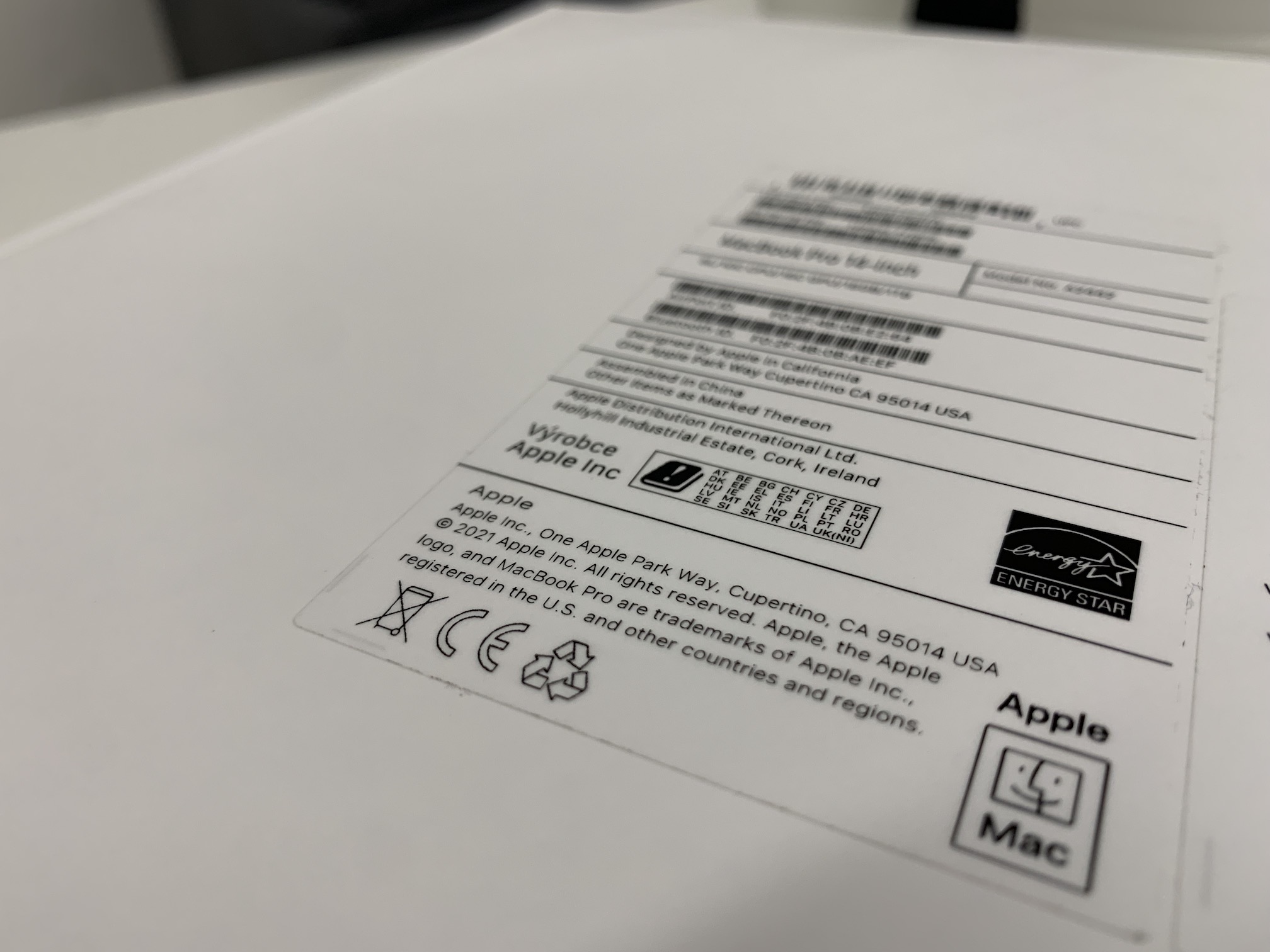




























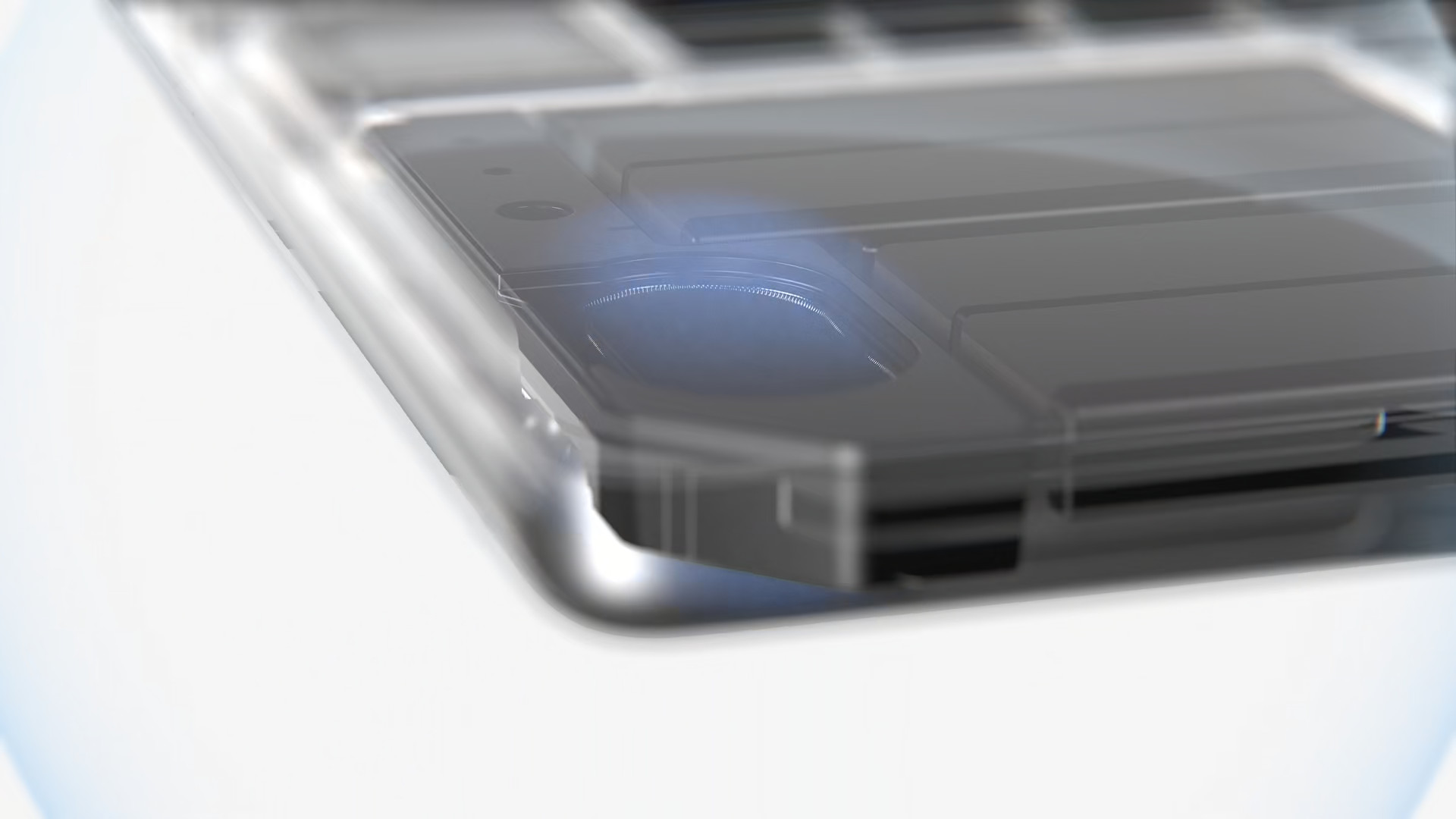

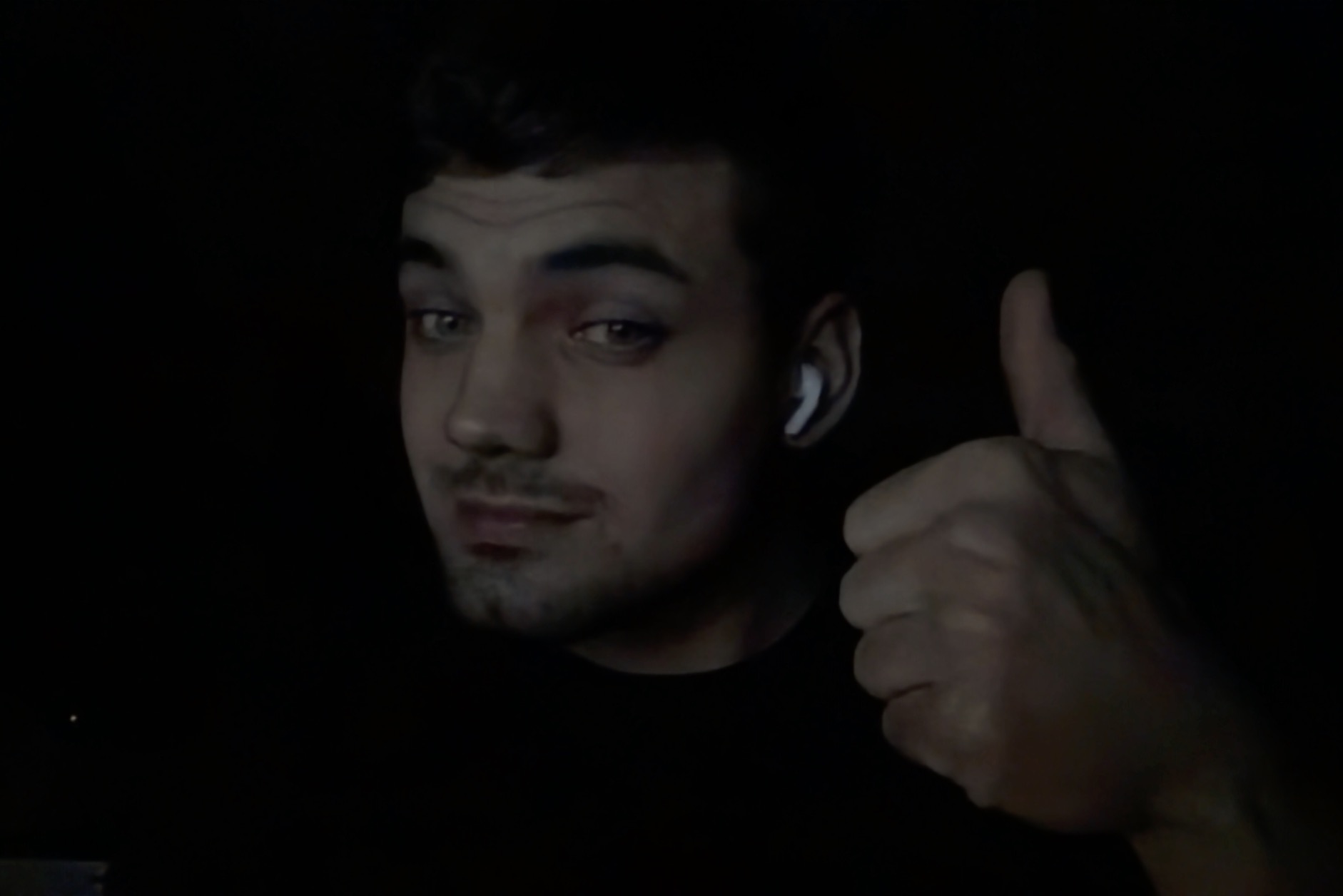



 與 Apple 一起環遊世界
與 Apple 一起環遊世界 
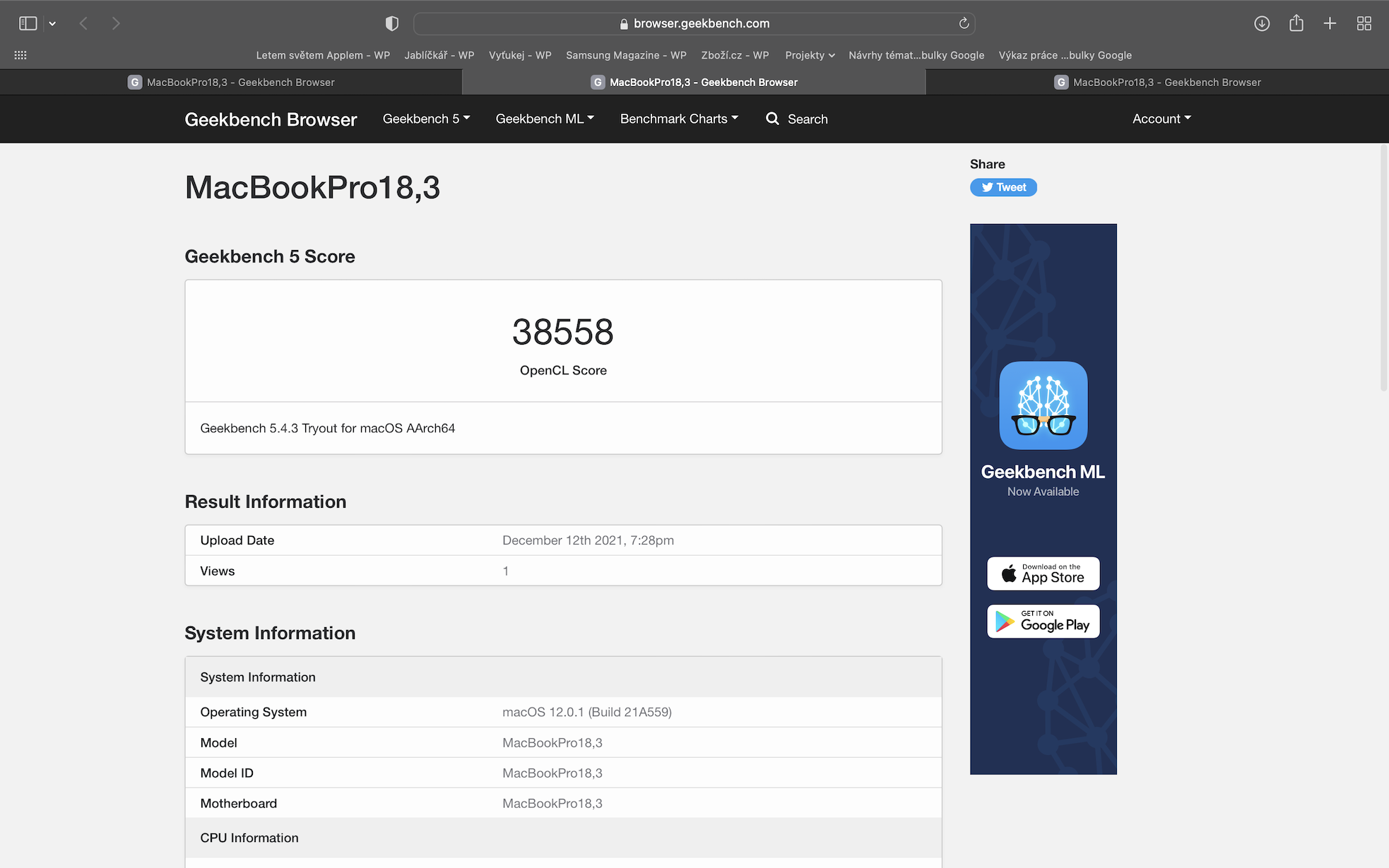
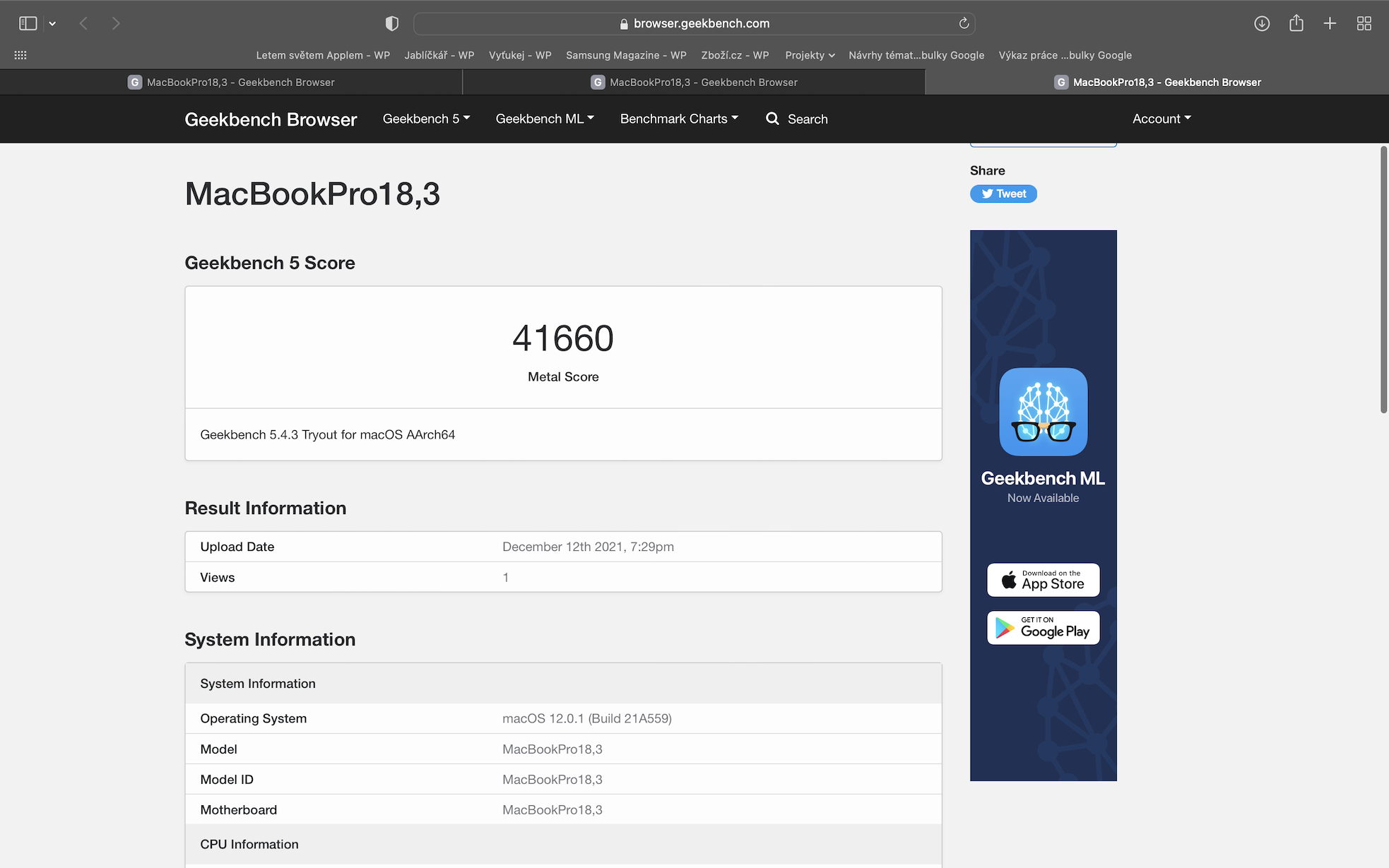

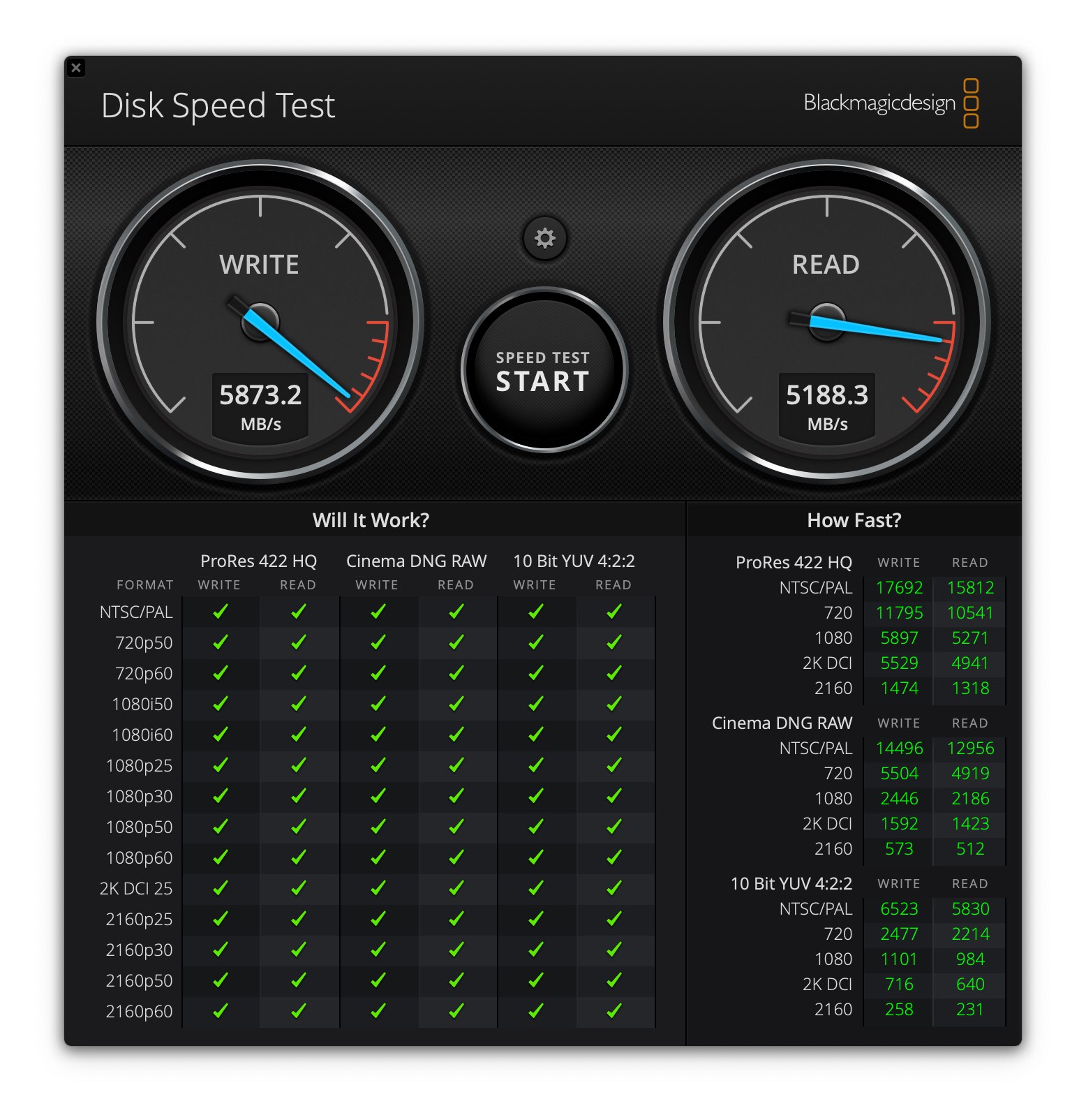














因此,SomrákLajn 變體基本設置不推薦用於任何嚴肅的工作 - 這是浪費金錢。同樣,在另一側,32英寸的14cGPU,因為它的性能受到抑制,甚至在極快的負載下(僅相對於16英寸或更弱的版本)也會消耗電池,更不用說通風口了全穀類...
考慮 16GB 也是沒有意義的。 64GB 也是如此 - 你必須絕對確定你會實際使用它 - 我統計最多 10% 的用戶。
我認為 24cGPU + 32GB + 2TB 是兩條對角線的黃金標準。
不僅對於視頻,下面的任何東西都是極其低效的(就像13 英寸M1 一樣,只有一個視頻引擎,RAM 速度的一半......),上面的任何東西對於絕大多數人來說都是無用的- 無論大(ger)數據多最好是外部+冗餘。
Max Tech 的 YT 頻道上有非常好的比較 + 最終總結:)
NEJ 對所有 eMek 的總結如下: https://youtube.com/watch?v=08gqHOY1c1Y
……我唯一敢不同意的是,Air 足夠了(..像這樣,當然適合家庭和要求不高的網絡+辦公室使用:) 8GB RAM - 查看更多。我的帖子在下面。
..當然是 eTalon 該死的! ;)
是的,我還發現這篇評論很無聊。請務必寫下:在評論中,我們正在測試帶有 M1 Pro 14 吋和 16 GB RAM 的 DRAZSI 變體,這是最便宜的變體?就我個人而言,我認為 32GPU 的 Max 版本更貴,我最終換回了更便宜的 M1 Pro,也是 16 吋。評論的其餘部分還不錯,但我必須確認我「嘗試過」16 GB RAM,所以將來它真的很小,我可能會以 32 GB 的價格返回它,這又意味著 Max 版本,但是對於科技槳來說,更多的頻寬和更多的核心不再有什麼區別了。好吧,蘋果對這些配置的定價如此之高,以至於我正在考慮放棄它,選擇 Air 並等待新的 M2.. 但話又說回來,1GB 的 M8 我有一台 iPad Pro..
你好,我不太明白你評論的第一部分。我評測了更昂貴的版本,售價為 72 克朗,它有 990 核心 CPU、10 核心 GPU 和 16 GB RAM。所以這不是 16 皇冠的基本(最便宜)版本,它有 58 核心 CPU、990 核心 GPU 和 8 GB RAM。
如果您反對這樣一個事實,即即使是第二個直接提供的變體也沒有任何意義,因為它與基礎版一樣具有 16 GB RAM,那麼我當然同意您的觀點。但我只是想澄清一下,我們沒有審查完整的基礎。此外,不幸的是,我們不會直接影響 Apple 在配置器之外向客戶提供的服務。但我在評論中提到,我寧願選擇基本的 M1 Pro 並獲得更多 RAM。
謝謝,祝您有個愉快的夜晚。
是的,我的意思是 16GB 的 1 吋 M16Pro 是 16k 的廉價版本。當然,它的價格超過 70(帶 1TB SSD+),但這只是一個基本選項。如果你有在關注國外論壇,市場上分為基本版(「便宜」)和昂貴版,也就是Max版本。我不使用 14 核心 M1Pro 的 8 吋處理器,它是一種混合處理器,更像是 Air 的替代品。
然而,選擇 1GB 的 M32Pro 是一個相當沒有意義的建議,因為 Max 版本的 5k 差異不再那麼大,而且你的 RAM 速度快了 2 倍。我也稍微考慮過這個選項,但它對我來說沒有任何意義。唯一的優點也許是更好的電池壽命。事實證明32GB RAM也有更高的消耗。
順便說一句,對於辦公室、網路和半專業影片+ 照片+ 音訊+ 最後但並非最不重要的一點是:prg 仍然是無與倫比的,我敢說無與倫比(不僅在價格/性能方面:) eM 排名第一的Air 7cGPU + 16GB + 256GB。相信我,你會真正欣賞最終的 +8GB 換成 +6k,這既是因為交換空間明顯更小,從而顯著延長了 SSD 的使用壽命,甚至在瀏覽器中有 50 多個視窗時,當基本 8GB已經不夠了…
使用一個非常簡單的熱墊模組,任何沒有完全離開熱墊的人都可以操作;)您還可以從中擠出幾乎 13 英寸 Pročka 的力量,並且請在完全安靜的情況下執行此操作,即完全無風扇:)))
影片教學例如這裡: https://youtube.com/watch?v=O2MOjrLFpwQ
..以下是與 Proček 的效能比較: https://youtube.com/watch?v=du7z4I5usDE
我正在考慮購買14英寸MBP,我使用Office,在Word中有時會以跟踪更改模式處理更廣泛的文本,Excel也用作數萬項的計算器。專用軟體包括用於顯示和可能的應用程式分子結構的編輯。對於圖形內容,我可以使用開源工具,我不一定需要昂貴的 Photoshop。另一個用途可能是編輯照片。您認為基本版本就足夠了,還是我應該選擇 32 GB RAM 而不是基本版本? 16 或更強大的 10 核心 CPU 而不是基礎。 8核?
它有一個舊的 magsafe 2,並且有一個燈:)